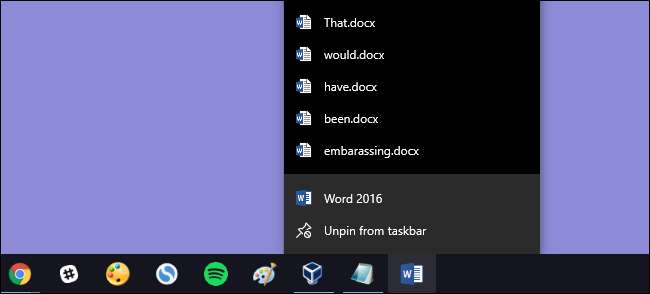
Anda tidak pernah tahu kapan daftar lompat "Dokumen Terbaru" itu akan kembali menggigit Anda. Mungkin Anda membagikan akun pengguna Anda dengan orang lain, atau mungkin Anda benar-benar berhati-hati. Alasan Anda adalah milik Anda sendiri. Kami di sini hanya untuk menunjukkan kepada Anda cara memastikannya bersih setiap kali Anda mematikan.
Dengan Registry cepat atau pengeditan Kebijakan Grup, Anda dapat membuat Windows secara otomatis menghapus daftar dokumen terbaru setiap kali Anda keluar dari Windows. Daftar tersebut mencakup file terbaru yang ditampilkan di File Explorer, serta di daftar lompat aplikasi Anda — apakah aplikasi tersebut ada di menu Mulai atau disematkan ke bilah tugas. Kami telah membicarakan sebelumnya tentang cara mematikan item terbaru di Windows , dan bahkan cara menghapus daftar lompatan tunggal jika hanya itu yang perlu Anda lakukan. Jadi apa bedanya disini? Peretasan yang kami bahas di artikel ini memungkinkan Anda untuk terus menggunakan daftar item terbaru secara normal hingga Anda keluar dari Windows dengan memulai ulang atau mematikan PC, atau dengan keluar dari akun Anda.
TERKAIT: Cara Mematikan Item Terbaru dan Tempat yang Sering di Windows 10
Pengguna Rumah: Hapus Daftar Dokumen Terbaru dengan Mengedit Registri
Jika Anda memiliki edisi Windows Home, Anda harus mengedit Registry Windows untuk membuat perubahan ini. Anda juga dapat melakukannya dengan cara ini jika Anda memiliki Windows Pro atau Enterprise, tetapi merasa lebih nyaman bekerja di Registri daripada Editor Kebijakan Grup. (Namun, jika Anda memiliki Pro atau Enterprise, kami merekomendasikan penggunaan Editor Kebijakan Grup yang lebih mudah, seperti yang dijelaskan di bagian selanjutnya.)
Peringatan standar: Peninjau Suntingan Registri adalah alat yang ampuh dan menyalahgunakannya dapat membuat sistem Anda tidak stabil atau bahkan tidak dapat dioperasikan. Ini adalah peretasan yang cukup sederhana dan selama Anda mengikuti petunjuknya, Anda tidak akan mengalami masalah. Meskipun demikian, jika Anda belum pernah mengerjakannya sebelumnya, pertimbangkan untuk membaca cara menggunakan Editor Registri sebelum Anda memulai. Dan pastinya buat cadangan Registry (dan komputer Anda !) sebelum melakukan perubahan.
TERKAIT: Belajar Menggunakan Editor Registri Seperti Profesional
Untuk memulai, buka Editor Registri dengan menekan Mulai dan ketik "regedit". Tekan Enter untuk membuka Registry Editor dan berikan izin untuk melakukan perubahan pada PC Anda.
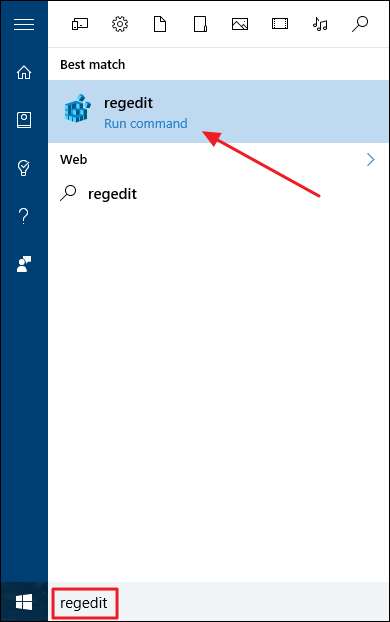
Di Peninjau Suntingan Registri, gunakan bilah sisi kiri untuk menavigasi ke kunci berikut:
HKEY_CURRENT_USER \ SOFTWARE \ Microsoft \ Windows \ CurrentVersion \ Policies \ Explorer \
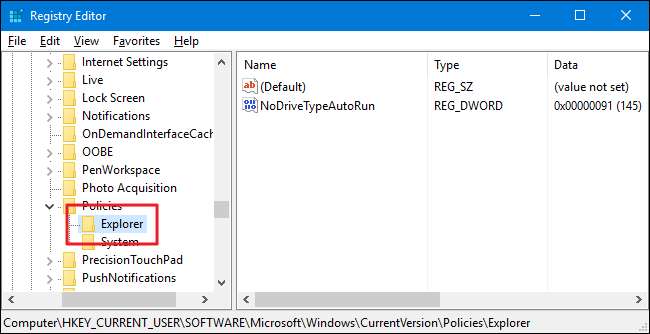
Selanjutnya, Anda akan membuat nilai baru di
Penjelajah
kunci. Klik kanan file
Penjelajah
kunci dan pilih New> DWORD (32-bit) Value. Beri nama nilai baru "ClearRecentDocsOnExit".
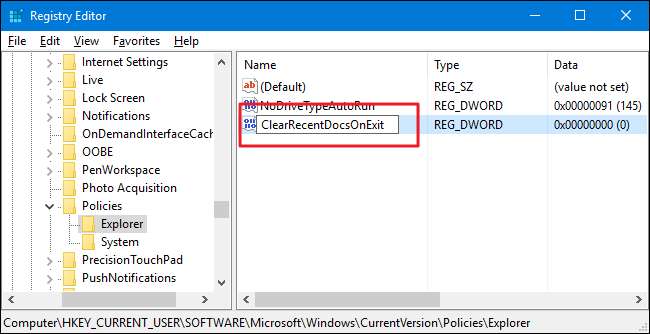
Klik dua kali file
ClearRecentDocsOnExit
nilai untuk membuka jendela propertinya. Ubah nilai dari 0 menjadi 1 di kotak "Value data" dan kemudian klik "OK".
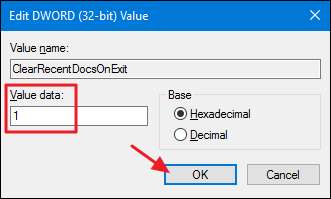
Sekarang Anda dapat menutup Editor Registri. Lain kali Anda keluar dari akun pengguna Anda, atau mematikan atau menghidupkan ulang PC Anda, dokumen terbaru Anda akan dihapus. Untuk membalikkan perubahan, cukup ikuti langkah yang sama dan setel
ClearRecentDocsOnExit
nilai kembali ke 0.
Unduh Peretasan Registri Sekali Klik Kami

Jika Anda tidak ingin masuk ke Registri sendiri, kami telah membuat dua peretasan registri yang dapat diunduh yang dapat Anda gunakan. Satu peretasan memungkinkan pembersihan dokumen terbaru ketika Anda keluar dari Jendela dan peretasan lainnya menonaktifkannya, memulihkan pengaturan default. Keduanya termasuk dalam file ZIP berikut. Klik dua kali yang ingin Anda gunakan, klik melalui petunjuknya, dan kemudian restart komputer Anda.
Peretasan Dokumen Terbaru
TERKAIT: Cara Membuat Peretasan Registri Windows Anda Sendiri
Peretasan ini benar-benar hanya
Penjelajah
kunci, dipreteli ke
ClearRecentDocsOnExit
nilai yang kami jelaskan di atas, dan kemudian diekspor ke file .REG. Menjalankan peretasan "Aktifkan Hapus Dokumen Terbaru saat Keluar" membuat file
ClearRecentDocsOnExit
nilai dan juga menetapkan nilai itu ke 1. Menjalankan peretasan "Nonaktifkan Hapus Dokumen Terbaru saat Keluar (Default)" akan menghapus nilai, memulihkan pengaturan default untuk mempertahankan daftar dokumen terbaru saat Anda keluar dari Windows. Dan jika Anda senang bermain-main dengan Registry, ada baiknya Anda meluangkan waktu untuk mempelajarinya
cara membuat retasan Registry Anda sendiri
.
Pengguna Pro dan Perusahaan: Hapus Daftar Dokumen Terbaru dengan Editor Kebijakan Grup Lokal
TERKAIT: Menggunakan Editor Kebijakan Grup untuk Mengubah PC Anda
Jika Anda menggunakan Windows 10 Pro atau Enterprise, cara termudah untuk menghapus daftar dokumen terbaru saat Anda keluar dari Windows adalah dengan menggunakan Editor Kebijakan Grup Lokal. Ini adalah alat yang cukup kuat, jadi jika Anda belum pernah menggunakannya sebelumnya, ada baiknya meluangkan waktu untuk melakukannya pelajari apa yang bisa dilakukannya . Selain itu, jika Anda berada di jaringan perusahaan, bantulah semua orang dan tanyakan kepada admin Anda terlebih dahulu. Jika komputer kerja Anda adalah bagian dari sebuah domain, kemungkinan itu juga merupakan bagian dari kebijakan grup domain yang akan menggantikan kebijakan grup lokal.
Di Windows 10 Pro atau Enterprise, tekan Start, ketik gpedit.msc, dan tekan Enter.

Di Editor Kebijakan Grup Lokal, di panel kiri, telusuri Konfigurasi Pengguna> Template Administratif> Mulai Menu dan Bilah Tugas. Di sebelah kanan, temukan setelan "Hapus riwayat dokumen yang baru dibuka saat keluar" dan klik dua kali.
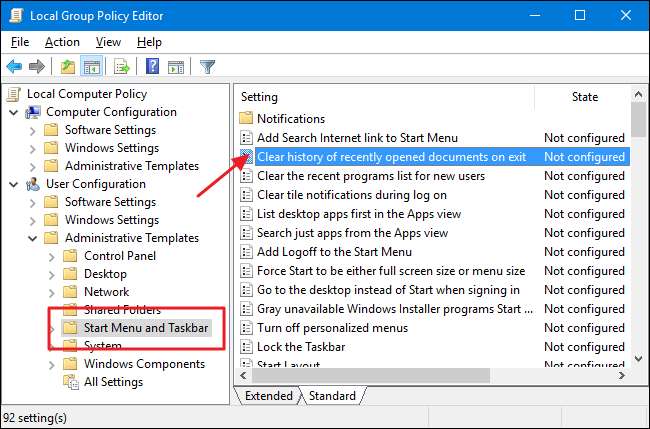
Di jendela properti yang terbuka, pilih opsi Diaktifkan dan kemudian klik OK.
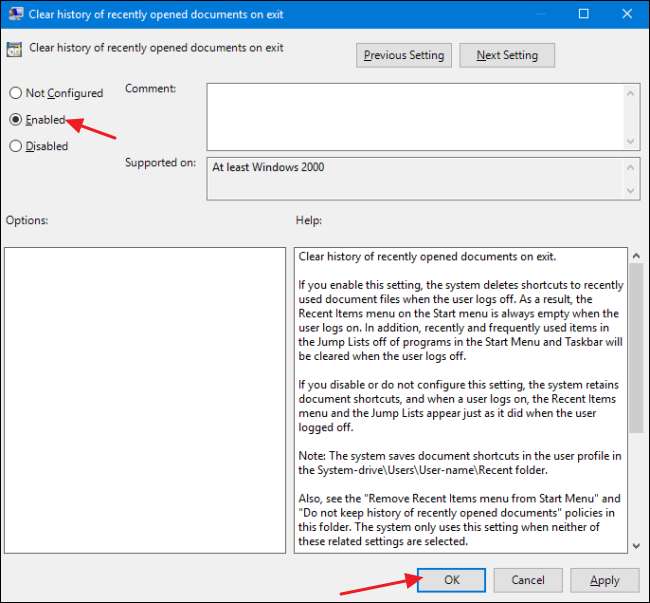
Anda sekarang dapat keluar dari Editor Kebijakan Grup Lokal. Lain kali Anda keluar dari Windows, daftar dokumen terbaru Anda harus dihapus. Jika suatu saat Anda ingin membalikkan perubahan, cukup ikuti prosedur yang sama dan setel pengaturan "Hapus riwayat dokumen yang baru dibuka saat keluar" kembali ke Dinonaktifkan atau Tidak Dikonfigurasi.







